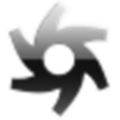Octane渲染器是一款专业的渲染工具,是世界上第一个GPU-accelerated最快、无偏差、物理渲染器。软件内置多种渲染的素材,从灯光、照明、环境、角色、色调、贴图到材料、底纹、几何等方面的渲染,让用户在使用Cinema 4d创建模型的时候获得专业的渲染效果,做出的作品更加的好看!

Octane渲染器功能
1、支持材料选择标签。
2、支持动态扫描对象。
3、将场景和材料出口到辛烷值独立软件。
4、几何全支持,包括边,HyperNURBS。
5、支持完全变形和变形在多边形物体,包括养育,骨头,等。
6、实时更新相机、灯光、环境,材料和几何学(实验)。
7、支持扫描、颗粒和头发几何选项,还有一些第三方插件。
8、支持辛烷薄型透明片、全景,正交相机和C4d的标准相机。
9、材料livedb接入、缓存的在线资料。用户创建的脱机使用材料。
10、arealights,无限的光和太阳的光,天空支持,日光+环境纹理。
11、材料转换器改变标准的材料和一些其他类型的辛烷值材料。
12、输出为%u3B1,直深入,材料ID、线框、底纹/几何法线,位置,纹理UW频。
13、生活渲染的窗口是一个交互式渲染窗口。它显示正在进行中的渲染。当前渲染信息。支持全互动光/环境/几何与运动模糊,材料编辑拖放功能。
破解教程
1、将c4doctane拷贝到C4D安装目录的plugins文件夹下,此时切记不要打开C4D输入账号密码 要先屏蔽OC官方验证
2、找到HOSTS文件,在C:\Windows\System32\drivers\etc
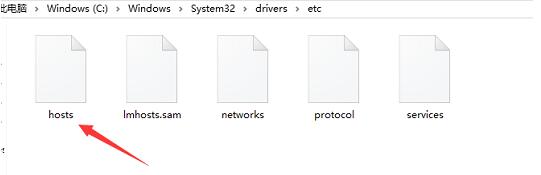
将HOSTS文件复制一份到桌面上,用文本打开
当打开文件以后添加下列代码
127.0.0.1 live.refractivesoftware.com # #
127.0.0.1 live1.refractivesoftware.com # #
127.0.0.1 live2.refractivesoftware.com # #
127.0.0.1 live3.refractivesoftware.com # #
127.0.0.1 live4.refractivesoftware.com # #
127.0.0.1 live5.refractivesoftware.com # #
127.0.0.1 live6.refractivesoftware.com # #
127.0.0.1 live.octanerender.com # #
127.0.0.1 live.octanerender.com/live/v1 # #
127.0.0.1 live.octanerender.com/live/v2 # #
127.0.0.1 live/v1/live.octanerender.com # #
127.0.0.1 live/v2/live.octanerender.com # #
127.0.0.1 live1.octanerender.com # #
127.0.0.1 live2.octanerender.com # #
127.0.0.1 live3.octanerender.com # #
127.0.0.1 live4.octanerender.com # #
127.0.0.1 live5.octanerender.com # #
127.0.0.1 live6.octanerender.com # #
127.0.0.1 account.otoy.com # #
127.0.0.1 local.otoylocal.com # #
127.0.0.1 orc.otoy.com # #
127.0.0.1 54.243.210.230 # #
127.0.0.1 169.54.33.187 # #
127.0.0.1 58.20.196.160 # #
127.0.0.1 169.54.129.22 # #
127.0.0.1 account.otoy.com/sign_up # #
127.0.0.1 bridge.octanerender.com # #
3.将上列代码复制到最下面即可 然后保存文件
将添加好防验证的桌面上的HOSTS文件替换到C:\Windows\System32\drivers\etc下面即可
4. 打开C4D,顶部菜单,运行Octane,如果提示需要用户名和密码,输入即可
用户名 username: Ev3rSmok3
密码 password: iBeforeEexceptAfterC
然后记得勾选下面的的选项;
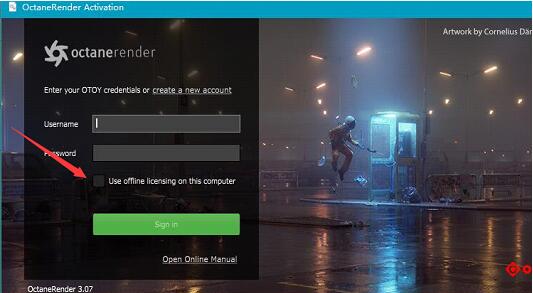
汉化教程
1、找到下载的渲染器中文语言包,里面有中文补丁。
2、同样选择R18或者是R19解压,找到里面的中文补丁。
3、strings_cn就是中文补丁,你最好查看汉化使用说明。
4、将strings_cn复制到插件目录下的“res”文件夹就可以完成汉化。
5、随后在C4D软件上找到octane render插件启动就可以使用了。
使用教程
1、打开C4D R19点击菜单栏的编辑选项;
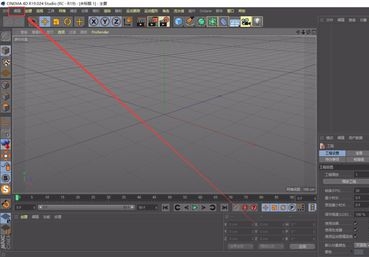
2、选择设置选项;
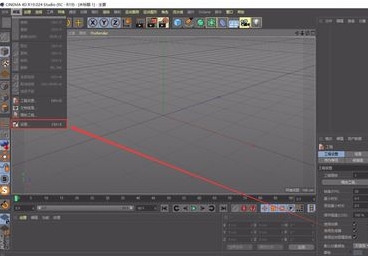
3、点击打开配置文件夹;
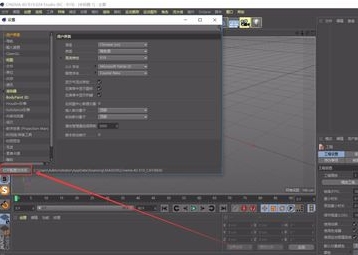
4、点击plugins插件文件夹;
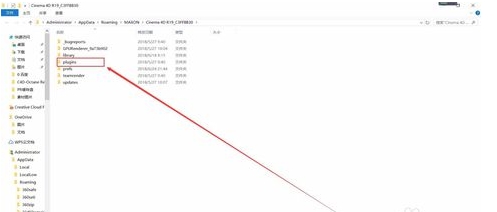
5、将c4doctane文件夹复制在plugins插件文件夹中。
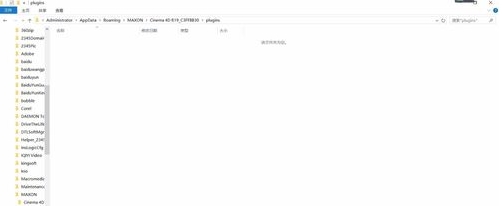
渲染设置
很多初学oc渲染器的朋友都不会调节oc参数。调节之后不仅可以提高oc实时渲染的效率,也可以使你的渲染更加精致。
1、核心中下拉工具条选择【路径追踪】;
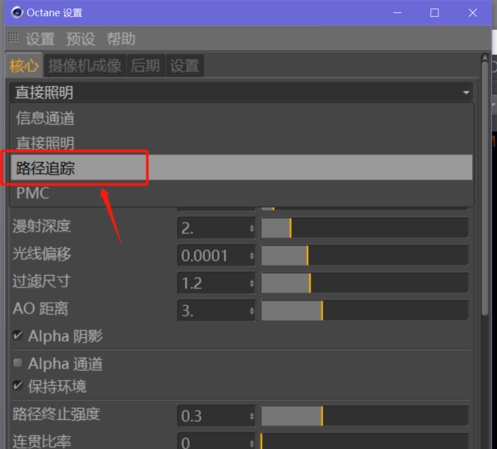
2、最大采样先调低几百就行【这里我给400】最后输出时需要把采样调高【2000-8000】根据你需要多高清的图片。折射深度和漫射深度调到【8】,如果你的场景里有玻璃材质,你可以不用改变这里的参数;
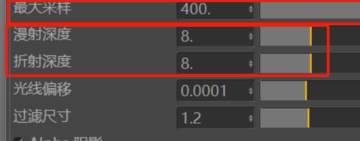
3、焦散模糊调到【0.3】,GI修减给到【1】,最后渲染时这里的参数不用再调整;

4、勾选【自适应采样】;
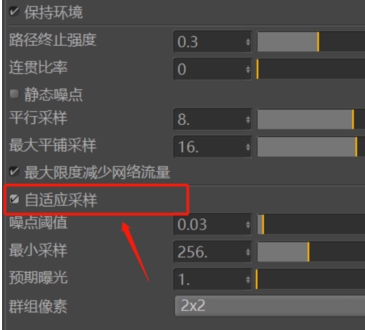
5、点击【摄像机成像】调节伽马值为【2.2】镜头选择最下方的【linear】;
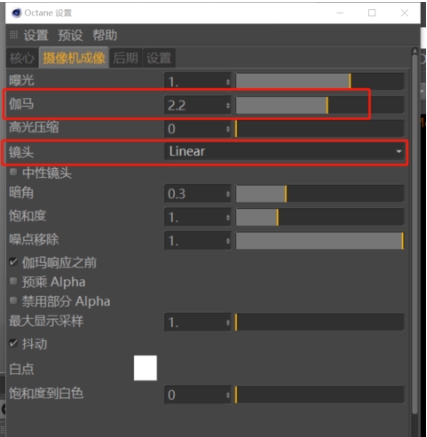
6、如果你的场景中有灯光,你想要一点辉光效果,你可以点击【后期】勾选【启用】,调节【辉光强度】和【炫光强度】即可;
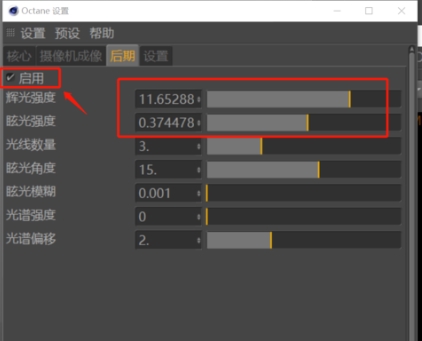
7、如果你想使你的默认场景色没有颜色,你可以点击【设置】-【环境】,将颜色块拖动为黑色即可;

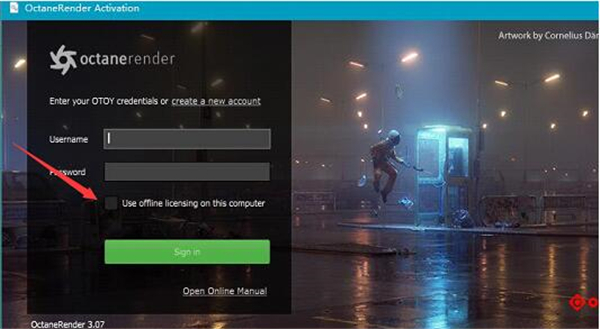
渲染报错
Cinema 4D软件使用octane render渲染器渲染时,报错:there is no cuda device whice is selected
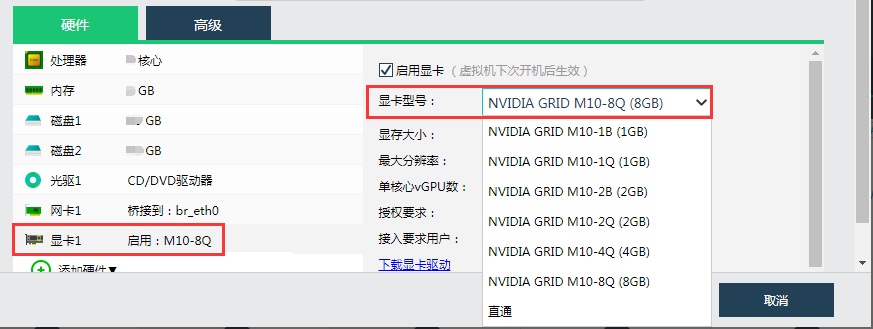
在VMP上编辑虚拟机,将显卡配置为8Q即可解决。